Ved lodret synkronisering gengives billedet baglæns, så FPS falder. Dette er uacceptabelt, når du spiller spil og forskellige grafiske tests, så det anbefales at deaktivere vsync. Dette giver hurtigere ydeevne i 3D-applikationer og maksimerer FPS.
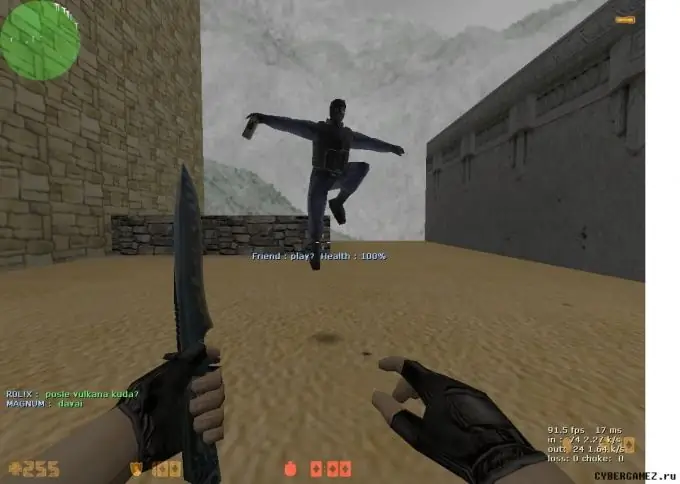
Nødvendig
- - videokortdriver fra udviklerens officielle hjemmeside;
- - Riva Tuner
Instruktioner
Trin 1
Du kan aktivere og deaktivere lodret synkronisering i skærmkortdriverindstillingerne.
For Nvidia findes alle muligheder i kontrolpanelet. Højreklik på skrivebordet, og gå til NVIDIA Kontrolpanel.
Trin 2
Tænd derefter visningstilstanden til avancerede indstillinger. For at gøre dette skal du gå til sektionen "Avanceret" og vælge det relevante emne.
Trin 3
Find emnet "Administrer 3D-indstillinger" i det vindue, der åbnes. Indstillingsmenuen åbnes på højre side af skærmen, hvor en af linjerne får navnet "Lodret synkropulse". Vælg "Fra" på rullelisten, og genstart computeren.
Trin 4
I indstillingerne på Radeon-grafikkortet i Catalyst Control Center er der et lignende emne. Det er placeret i 3D-fanen og kaldes Vertical Sync. I rullemenuen skal du vælge værdien "Altid slået fra".
Trin 5
Du kan bruge den programmatiske metode til at deaktivere synkronisering. For at gøre dette skal du installere Ruva Tuner-værktøjet. Når den genkender den version af driveren, der bruges, skal du gå til fanen "Driverindstillinger" og derefter til "Direkte 3D-indstillinger". Flyt skyderen ved siden af Vertical Sync til Always Off. Kør det ønskede program eller spil, deaktiver et lignende element i indstillingerne. Lodret synkropuls kan betragtes som deaktiveret.







